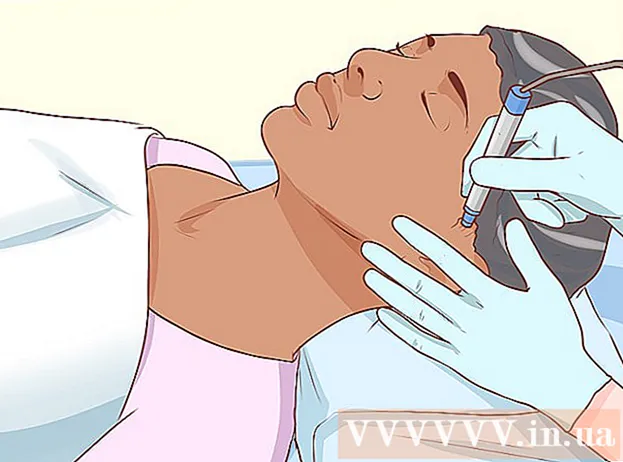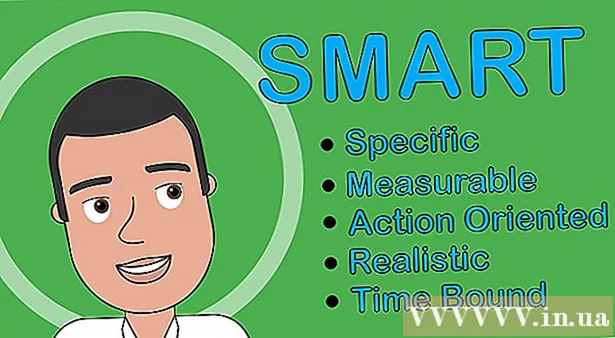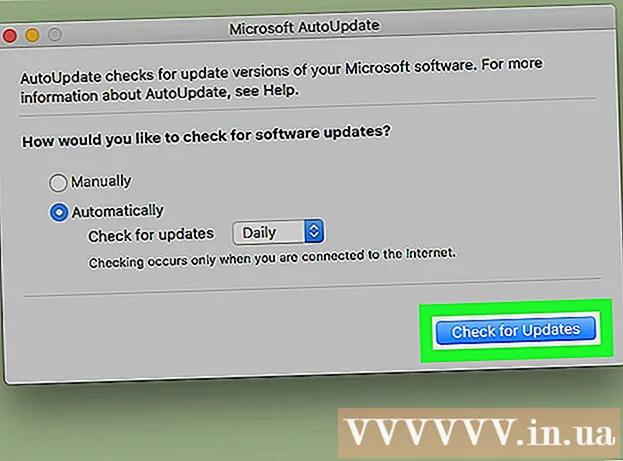Автор:
Joan Hall
Жасалған Күн:
6 Ақпан 2021
Жаңарту Күні:
1 Шілде 2024

Мазмұны
1 ISO файлын Explorer -ге орнатыңыз. Қазіргі Windows операциялық жүйелеріндегі Explorer ISO файлын виртуалды дискіге орнатуға мүмкіндік береді. Диск суретін тінтуірдің оң жақ түймесімен нұқыңыз және «Қосылу» таңдаңыз. Кескінді виртуалды дискіге орнатқаннан кейін экранда дискі мазмұны бар жаңа терезе ашылады.- Егер жаңа терезе пайда болмаса, тапсырмалар тақтасындағы қалта тәрізді белгішені нұқу немесе пернелерді басу арқылы File Explorer ашыңыз. Жеңіңіз+E... Барлық құрылғылар мен дискілерді көрсету үшін терезенің сол жағындағы Осы ДК каталогын таңдаңыз.
 2 Орнатуды бастаңыз. Орнатқышты іске қосу үшін «Setup.exe», «Install.exe» немесе «Autoexec.exe» файлын екі рет шертіңіз.
2 Орнатуды бастаңыз. Орнатқышты іске қосу үшін «Setup.exe», «Install.exe» немесе «Autoexec.exe» файлын екі рет шертіңіз.  3 Ойынды орнату үшін экрандағы нұсқауларды орындаңыз. Егер ойынды іске қосу үшін диск қажет болса, ISO виртуалды дискіге орнатылғанын тексеріңіз.
3 Ойынды орнату үшін экрандағы нұсқауларды орындаңыз. Егер ойынды іске қосу үшін диск қажет болса, ISO виртуалды дискіге орнатылғанын тексеріңіз. 2 -ші әдіс 2: Windows 7 немесе одан кейінгі нұсқаларында ISO -дан орнатыңыз
 1 Виртуалды диск эмуляторы бағдарламасын жүктеңіз. Windows-тың бұрынғы нұсқаларында үшінші тарап бағдарламалық жасақтамасынсыз дискіні орнату мүмкін емес. Іздеу жүйесіне «mount iso» немесе «виртуалды диск» (тырнақшасыз) сияқты сөз тіркестерін енгізіңіз және жақсы шолулары бар бағдарламаны табыңыз. Мұндай бағдарламалар ақылы немесе ақысыз болуы мүмкін (олардың кейбірінде сынақ мерзімі бар).
1 Виртуалды диск эмуляторы бағдарламасын жүктеңіз. Windows-тың бұрынғы нұсқаларында үшінші тарап бағдарламалық жасақтамасынсыз дискіні орнату мүмкін емес. Іздеу жүйесіне «mount iso» немесе «виртуалды диск» (тырнақшасыз) сияқты сөз тіркестерін енгізіңіз және жақсы шолулары бар бағдарламаны табыңыз. Мұндай бағдарламалар ақылы немесе ақысыз болуы мүмкін (олардың кейбірінде сынақ мерзімі бар). - Интернеттен бағдарламалар іздегенде абай болыңыз. Компьютерге зиян келтірмейтін сенімді бағдарламаны табу үшін шолуларды оқуды ұмытпаңыз.
- Кейбір бағдарламалар кескіннің әр түрін қолдайды. Егер суретке қолдау көрсетілмесе, Интернеттен файлды үйлесімді түрге түрлендіретін бағдарламаны іздеңіз.
 2 Бағдарламаны орнатыңыз және іске қосыңыз. Таңдалған бағдарламалық қамтамасыз етуді орнатуды іске қосыңыз және бағдарламалық қамтамасыз етуді компьютерге орнату үшін экрандағы нұсқауларды орындаңыз. Орнату аяқталғаннан кейін бағдарламаны Бастау мәзірінен немесе жұмыс үстелінен тіркесімді екі рет шерту арқылы іске қосыңыз.
2 Бағдарламаны орнатыңыз және іске қосыңыз. Таңдалған бағдарламалық қамтамасыз етуді орнатуды іске қосыңыз және бағдарламалық қамтамасыз етуді компьютерге орнату үшін экрандағы нұсқауларды орындаңыз. Орнату аяқталғаннан кейін бағдарламаны Бастау мәзірінен немесе жұмыс үстелінен тіркесімді екі рет шерту арқылы іске қосыңыз. - Бағдарлама виртуалды дискіні жасайды, ол сіздің компьютеріңізде қалыпты диск ретінде пайда болады. Оған CD, DVD немесе Blu-ray дискісі ретінде қол қоюға болады. Диск орнатылатын суреттің түріне сәйкес келетініне көз жеткізіңіз.
- Жұмыс істеп тұрған бағдарлама қалыпты терезе ретінде көрінбеуі мүмкін. Тапсырмалар тақтасындағы хабарландыру аймағын тексеріңіз, ол жұмыс істейді. Тапсырмалар тақтасы экранның төменгі жағында орналасқан.
 3 Кескінді виртуалды дискіге орнатыңыз. Эмулятор бағдарламасында қол жетімді виртуалды дискілердің тізімін көрсетіңіз. Қажет болса, суретті бағдарламаның жүйелік каталогына қосыңыз. Виртуалды дискіге орнату үшін бағдарламадағы суретті тінтуірдің оң жақ түймешігімен нұқыңыз. Немесе кескінді виртуалды дискіге тікелей тінтуірдің оң жақ түймешігімен басып, Mount опциясын таңдау арқылы орнатыңыз.
3 Кескінді виртуалды дискіге орнатыңыз. Эмулятор бағдарламасында қол жетімді виртуалды дискілердің тізімін көрсетіңіз. Қажет болса, суретті бағдарламаның жүйелік каталогына қосыңыз. Виртуалды дискіге орнату үшін бағдарламадағы суретті тінтуірдің оң жақ түймешігімен нұқыңыз. Немесе кескінді виртуалды дискіге тікелей тінтуірдің оң жақ түймешігімен басып, Mount опциясын таңдау арқылы орнатыңыз. - Компьютерден ISO файлын табыңыз. Орнатылған ISO файлы басқа кескін орнатылмайынша немесе дискіден кескін шығарылмайынша дискіде қалады.
- ISO файлын Explorer файлынан ISO файлын тінтуірдің оң жақ түймешігімен нұқып, содан кейін Mount опциясын таңдап көріңіз.
 4 Жетектеушіні Explorer -де ашыңыз. Орнатылған сурет кәдімгі диск түрінде пайда болады. Дискіні тінтуірдің оң жақ түймешігімен нұқыңыз, содан кейін дискіні ашу үшін «Ашу» түймесін басыңыз және бағдарламаны орнатуды бастау үшін «Setup.exe», «Install.exe» немесе «Autoexec.exe» түймесін екі рет басыңыз. Ойынды орнатуға тікелей өту үшін дискіге екі рет шерту арқылы «autoexec.exe» бағдарламасын іске қосып көріңіз.
4 Жетектеушіні Explorer -де ашыңыз. Орнатылған сурет кәдімгі диск түрінде пайда болады. Дискіні тінтуірдің оң жақ түймешігімен нұқыңыз, содан кейін дискіні ашу үшін «Ашу» түймесін басыңыз және бағдарламаны орнатуды бастау үшін «Setup.exe», «Install.exe» немесе «Autoexec.exe» түймесін екі рет басыңыз. Ойынды орнатуға тікелей өту үшін дискіге екі рет шерту арқылы «autoexec.exe» бағдарламасын іске қосып көріңіз.  5 Ойынды орнату үшін экрандағы нұсқауларды орындаңыз. Егер ойынды іске қосу үшін диск қажет болса, ISO виртуалды дискіге орнатылғанын тексеріңіз.
5 Ойынды орнату үшін экрандағы нұсқауларды орындаңыз. Егер ойынды іске қосу үшін диск қажет болса, ISO виртуалды дискіге орнатылғанын тексеріңіз.
ISO файлын алу
- ISO кескіні - бұл дискінің оптикалық бейнесі. Диск кескінін жасау үшін ISO файлын қалай жасау керектігін оқыңыз. Айта кету керек, кейбір ойындарды жасаушылар дискілерді көшіруден қорғайды, сондықтан оларды көшіруге болмайды.
- Бірнеше әзірлеушілер мен баспагерлер ISO кескіндерінің тегін нұсқаларын ұсынады.
- Интернеттен коммерциялық өнімдердің ISO кескіндерін жүктеу, егер оларды өндіруші, әзірлеуші немесе баспагер бермесе, сіздің елде авторлық құқық туралы заңды бұзуы мүмкін - Ресейде бұл «Авторлық құқық және сабақтас құқықтар туралы» заң.
- «Қолданбалы бағдарламадан бас тарту» деп белгіленген ISO кескінін жүктеу (бағдарламалық жасақтама (операциялық жүйе, мәтіндік процессор, компьютерлік ойын немесе медиа файл), оны өндіруші сатпайды немесе қолдамайды) әлі де авторлық құқық туралы заңға бағынады және тегін таратылмайды.